Last Updated on June 17, 2022 by
Membuat design web bisa dilakukan dengan mudah menggunakan Figma. Meskipun merupakan aplikasi yang cukup baru di dunia desain dan prototipe, Figma telah berkembang jauh sejak diluncurkan pada tahun 2016.
Figma berbasis cloud yang mudah digunakan ini memungkinkan Anda mendesain aplikasi, situs web, dan komponen UI lainnya yang mungkin perlu diintegrasikan ke dalam proyek lain. Figma sangat membantu Anda dalam membangun design web dengan mudah.
Pada artikel ini, kami akan memberikan 13 trik Figma Design Web yang bisa Anda terapkan untuk desain web yang lebih baik.
Table of Contents
13 Trik Figma Design Web
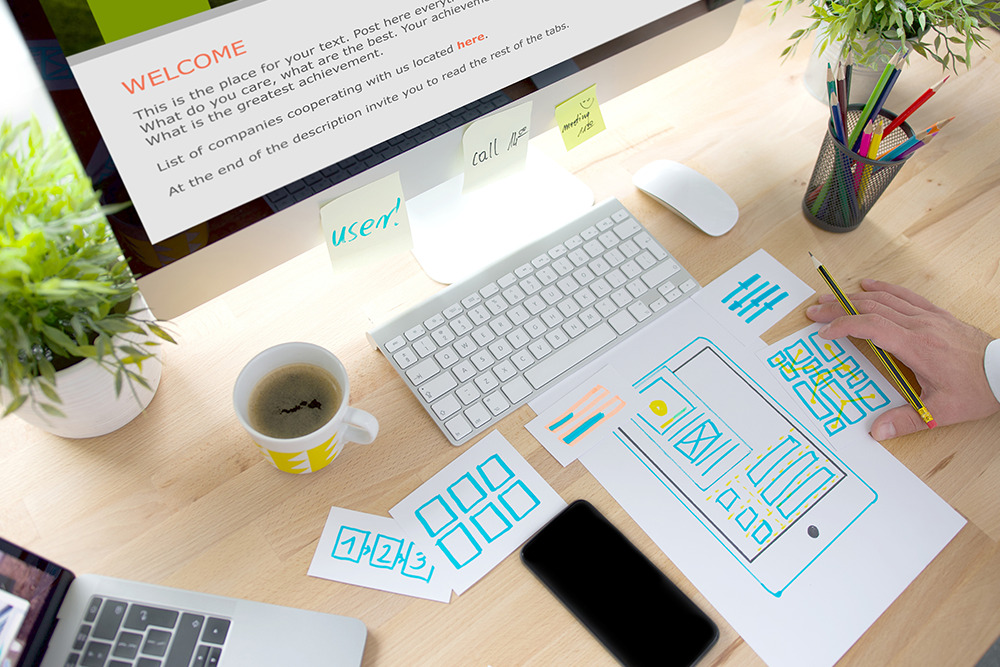
Design web menggunakan Figma menjadi lebih mudah dengan berbagai trik Figma. Tertarik untuk mengetahui rahasia bekerja di Figma secara efektif? Inilah 13 trik Figma design web yang mudah digunakan.
Baca juga : 10 Graphic Design App untuk Membuat UI/UX Design Dengan Mudah
1. Perbarui layout otomatis
Perbarui atau tambahkan fitur layout otomatis baru untuk mengubah ukuran desain Anda secara dinamis. Dengan tata letak otomatis, Anda dapat dengan cepat membuat tombol, daftar, model, dan lain sebagainya.
Dengan beberapa margin dan aturan pengubahan ukuran yang dapat dengan mudah mengakomodasi komponen yang lebih rumit dan menghilangkan kebutuhan akan pengeditan spasi yang membosankan.
2. Perbarui nudge amount menjadi 8px
Menggunakan unit dasar 8px sering disarankan karena berbagai alasan dan harus digunakan secara konsisten untuk desain web yang berhubungan dengan ukuran dan jarak. Anda dapat membuatnya lebih mudah untuk diri sendiri dan seluruh tim Anda hanya dengan mengatur “nudge amount” di Figma dari 10px ke 8px.
Dengan cara ini, setiap kali Anda akan memindahkan atau mengubah ukuran objek, itu akan menjadi kelipatan 8. Untuk menggunakan dorongan, tahan tombol Shift + panah, dan untuk menyesuaikan jumlah dorongan, navigasikan ke Menu > Preferensi > Nudge Amount > 8.
3. Gunakan bar graph arc tool
Bar Graph arc tool adalah sebuah alat atau fitur minimalis dalam Figma Design Web. Ini dapat menghemat waktu untuk membuat busur pada desain dengan mudah. Fitur ini pun sangat membantu ketika Anda sedang bekerja dengan deadline yang ketat.
4. Kelola komponen dasar
Anda dapat menggunakan komponen dasar secara lebih efisien dengan membuat dan mengelola komponen dengan beberapa varian. Setiap varian akan menahan komponen dasar bersarang individualnya yang ditimpa untuk membuat status baru. Ini membuat pembaruan massal cukup mudah dan juga memastikan konsistensi 100%.
5. Gunakan logika benar/salah
Gunakan label “true/false” atau “on/off” untuk beralih di antara dua properti yang berbeda. Trik kecil ini akan membuat pergantian varian lebih cepat dan sangat cocok dengan cara kerja komponen yang berbeda dalam kode.
Sebagai contoh : Type=Single-line, State=Default, Optional=Yes
6. Mengatur posisi grid atau swap
Setelah memilih beberapa objek dalam tabel, klik ikon kisi di sudut untuk mengatur desain Anda. Ini menyamakan semua jarak antar objek, memungkinkan Anda untuk menyeret dan mengatur ulang objek dan menyesuaikan jaraknya.
7. Edit spasi secara massal
Menyejajarkan berbagai objek dan menyesuaikan jarak dengan tepat bisa tampak sangat membosankan dan memakan waktu. Namun, untungnya, fitur “smart selections” & “tidy” Figma memungkinkan Anda melakukan hal itu secara massal.
Dengan Figma, objek serupa dapat diatur secara otomatis menjadi daftar atau kisi yang rapi, bulk space, dan reordered.
- Untuk mengedit spasi secara massal, pilih objek serupa > pilih daftar/ikon kisi > seret spasi ke kanan, kiri, atas, atau bawah.
- Dan untuk menukar penempatan objek, pilih objek serupa > pilih titik di dalam satu objek > seret dan lepas ke lokasi baru.
- Dapatkan informasi mendalam tentang perpindahan dari desain ke proses pengembangan
8. Mengganti nama secara multiple layers
Sangat penting untuk menjaga file Anda terorganisir dengan struktur penamaan dan hierarki yang ditentukan untuk semua layers design web Anda. Tugas ini dibuat lebih cepat dengan model “Rename Layers” Figma, memungkinkan Anda untuk mengganti nama layer secara massal.
Anda dapat mengubah nama setiap layers menjadi sama, memiliki akhiran angka, menambahkan awalan ke nama yang berbeda, atau mengganti nama hanya sebagian dari nama layers.
Untuk mengakses model Rename Layers, arahkan ke Klik kanan layer > pilih “Rename.”
9. Atur halaman file Anda
Mencari design web atau komponen master tertentu terkadang bisa sangat memakan waktu dan juga dapat menyebabkan miskomunikasi dan duplikasi. Oleh karena itu, atur halaman file Anda agar navigasi dan pemeliharaannya cepat dan mudah dengan menggunakan Figma design web. Pastikan setiap halaman memiliki nama yang jelas untuk berbagai tujuan desain dan dokumentasi.
10. Gunakan pintasan keyboard
Bukan misteri bahwa menggunakan pintasan keyboard jauh lebih cepat daripada menggunakan mouse. Praktis setiap tindakan dapat dimulai dengan pintasan keyboard untuk membuat bekerja di Figma tampak lebih cepat dan efisien. Ini cara menggunakan pintasan Figma design web.
- Untuk melihat pintasan keyboard: Tekan”?” di pojok kanan bawah browser Anda.
- Panduan Lengkap untuk Mock up Desain Situs Web
11. Gunakan alat skala
Untuk menjaga piksel desain Anda sempurna dengan bantuan alat skala, cukup pilih semua objek yang ingin Anda skalakan, lalu tahan K pada keyboard dan seret. Banyak designer web yang enggan untuk menskalakan seluruh artwork karena selalu ada yang rusak, terutama bidang teks, dan Anda harus menyesuaikan ulang artwork. Namun jika sudah terbiasa menggunakannya maka alat ini akan berguna.
12. CMD (CTRL) + untuk membuka kunci objek
CMD (CTRL) + / memiliki banyak aplikasi cepat praktis yang dapat menghemat banyak waktu dalam alur kerja Anda dalam Figma design web. Jika Anda tidak menggunakannya, sangat disarankan agar Anda memeriksa apa yang tersedia di menu. Buka kunci semua item dan ubah font sesuai keinginan Anda.
13. Lebih banyak trik menghemat waktu dengan spacebar
Seret selection lalu tahan spacebar untuk menambah ukuran dari pemilihan kursor. Jika Anda menggambar sebuah bentuk, Anda juga dapat memesan ruang untuk memindahkan objek saat Anda menggambar.
Jika itu tidak cukup, tekan spasi, dan Figma akan secara otomatis memindahkan objek ke dalam bingkai atau layout otomatis. Anda juga bisa menggantinya dengan bersarang. Spacebar sangat berguna!
Tahan spacebar dan pindahkan objek keluar dari bingkai untuk membuatnya tetap berada di dalam container. Anda juga dapat menonaktifkan konten klip video di container objek sehingga dapat dilihat meskipun berada di luar container. Anda juga dapat menekan CMD (CTRL) + Y untuk menampilkan outline.
Itulah trik figma design web yang bisa Anda terapkan. Figma adalah salah satu pilihan terbaik bagi Anda yang ingin membuat design web. Baik Anda mencari template desain, ikon, alat berperforma tinggi, cara yang lebih baik untuk mengelola operasi desain, desain yang responsif dan apik, akses mudah ke alat pengembang, dan komunitas pengembang dan aplikasi yang kuat.
Jika ingin tahu lebih banyak informasi tentang design web, kunjungi Appkey di https://appkey.id/ dan dapatkan berbagai informasi terbaru.
Jasa Pembuatan Aplikasi, Website dan Internet Marketing | PT APPKEY
PT APPKEY adalah perusahaan IT yang khusus membuat aplikasi Android, iOS dan mengembangkan sistem website. Kami juga memiliki pengetahuan dan wawasan dalam menjalankan pemasaran online sehingga diharapkan dapat membantu menyelesaikan permasalahan Anda.









